Χρήση της λειτουργία Diagnostics στην εφαρμογή Samsung Members στο κινητό σας
Η εφαρμογή Samsung Members προσφέρει υπηρεσίες υποστήριξης στους πελάτες, όπως η διάγνωση προβλημάτων της συσκευής κι επιτρέπει στους χρήστες να υποβάλλουν ερωτήματα και αναφορές σφάλματος. Μπορείτε επίσης να μοιραστείτε πληροφορίες με τους άλλους στην κοινότητα χρηστών Galaxy ή να δείτε τα τελευταία νέα και συμβουλές. Η εφαρμογή Samsung Members μπορεί να σας βοηθήσει να επιλύσετε τυχόν προβλήματα που μπορεί να αντιμετωπίσετε όταν χρησιμοποιείτε τη συσκευή σας.
Προτού δοκιμάσετε τις παρακάτω συστάσεις, βεβαιωθείτε ότι τόσο η συσκευή σας όσο και οι σχετικές εφαρμογές διαθέτουν την τελευταία έκδοση. Για να ενημερώσετε το λογισμικό του κινητού σας, ακολουθήστε τα παρακάτω βήματα:
Βήμα 1. Μεταβείτε στις Ρυθμίσεις > Ενημέρωση λογισμικού.
Βήμα 2. Πατήστε στην επιλογή Λήψη και εγκατάσταση.
Βήμα 3. Ακολουθήστε τις οδηγίες που εμφανίζονται στην οθόνη.
Πώς να κάνετε διάγνωστικό έλεγχο στο τηλέφωνό σας χρησιμοποιώντας την εφαρμογή Samsung Members
Μπορείτε να πραγματοποιήσετε ελέγχους προκειμένου να εξασφαλίσετε τη σωστή λειτουργία του τηλεφώνου σας μέσω της λειτουργίας Diagnostics της εφαρμογής Samsung Members. Για να «τρέξει» η λειτουργία Diagnostics μέσω της εφαρμογής Samsung Members, ακολουθήστε τα παρακάτω βήματα.
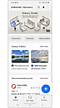



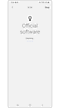

Πώς να υποβάλλετε μια αναφορά σφάλματος
Μπορείτε χάρη στην εφαρμογή Samsung Members να υποβάλετε μια αναφορά σφάλματος για την αντιμετώπιση προβλημάτων που παρουσιάζει το τηλέφωνό σας. Μπορείτε να υποβάλλετε αναφορά σχετικά με ζητήματα όπως αργή συσκευή, υπερθέρμανση, σύστημα/ρυθμίσεις και πολλά άλλα. Δείτε τα παρακάτω βήματα σχετικά με τον τρόπο υποβολής μιας αναφοράς.
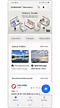

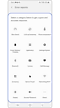

Σημείωση: Υπάρχει το ενδεχόμενο τα στιγμιότυπα οθόνης και το μενού της συσκευής να ποικίλουν ανάλογα με το μοντέλο της συσκευής και την έκδοση του λογισμικού.
Ευχαριστούμε για την ανταπόκρισή σας
Παρακαλούμε απαντήστε σε όλες τις ερωτήσεις.








_JPG$)